
手机端展示
1.1. 申请主播
用户进入到公众号号首页如下图1。
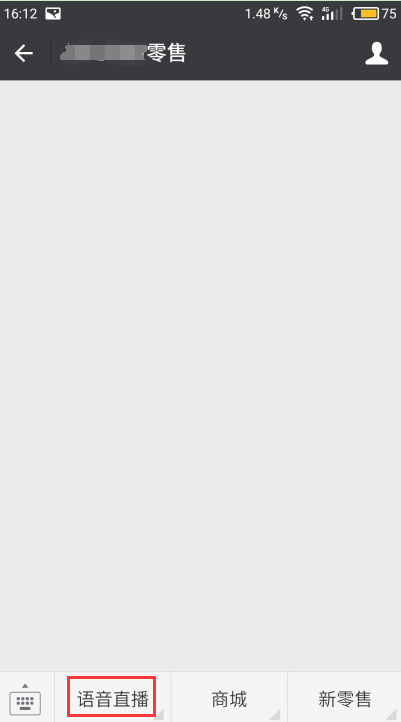
图1
点击“语音直播”进入到首页如下图2。
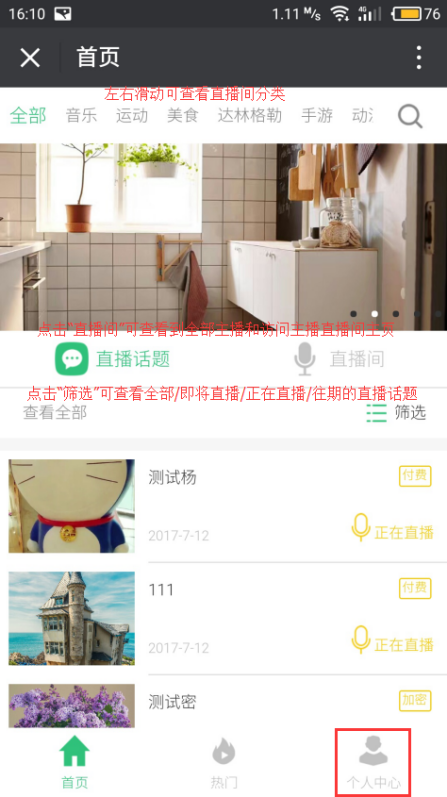
图2
点击“个人中心”如下图3。
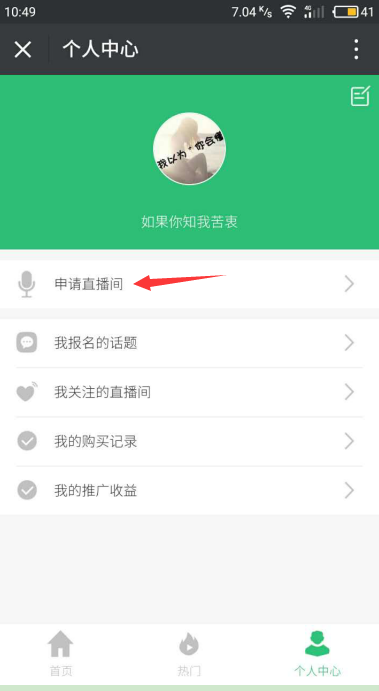
图3
(注:普通用户也可以申请成为主播,但拿不到分佣)点击“申请直播间”如下图4。
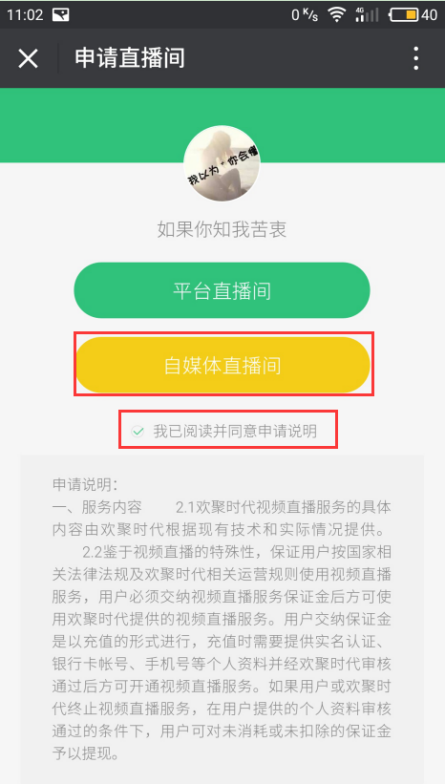
图4
阅读申请说明后并勾选我已阅读,选择平台直播间/自媒体直播间模式(前提条件:后台同时开启这2种模式后,可选择其中一种模式,选择好后则不能更改模式)如上图点击“自媒体模式”后如下图5。
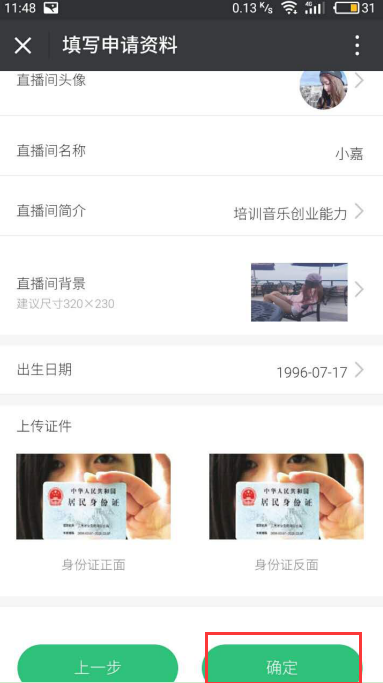
图5
填写申请资料,接着点击“确定”即可,就会跳转到各中心页面,等待管理员在后台审核通过后,申请者在前端会接收到后台所发送的推送消息如下图6。
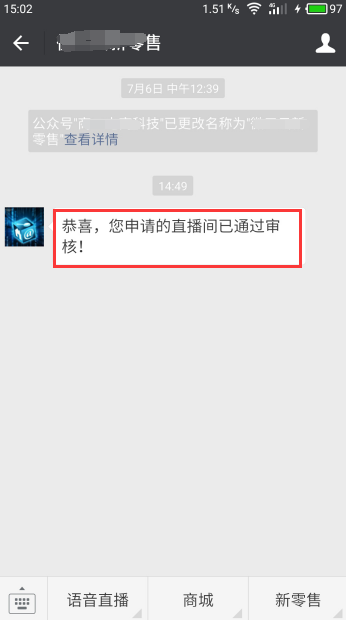
图6
如上图说明申请成功,在个人中心进入到“我的直播间”页面如下图7。
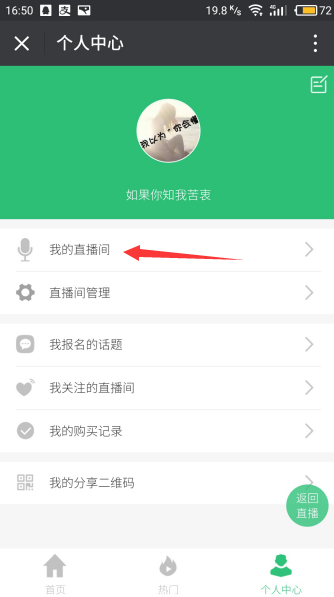
图7
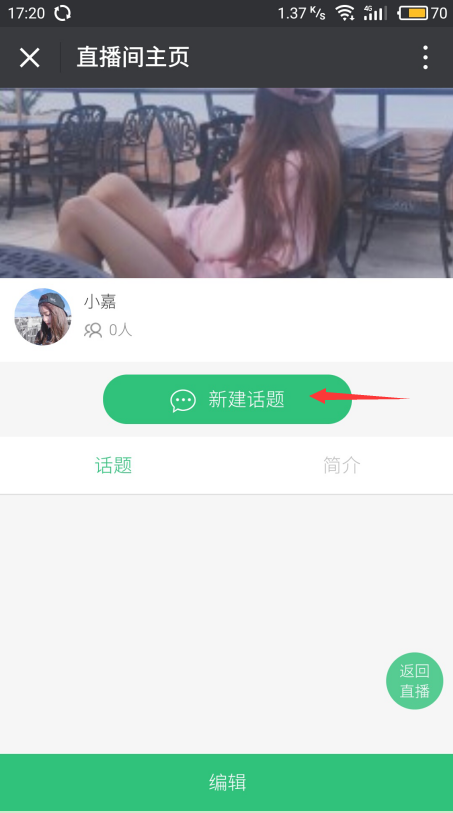
图8
(如需要修改直播间图标/名称/简介/背景,点击“编辑”菜单进行修改即可)点击“新建话题”如下图9。
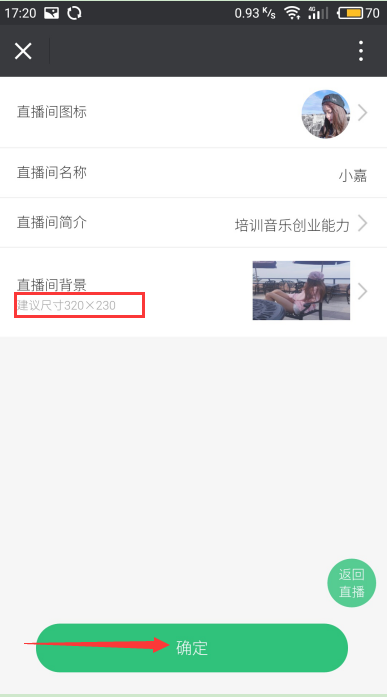
图9
上传图标和背景图片以及编辑直播间名称、简介,点击“确定”如下图10。
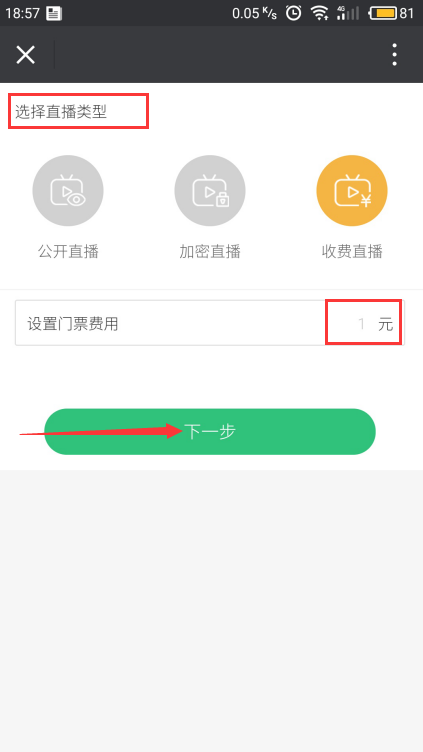
图10
选择直播类型,如上图选择公开直播、加密直播、收费直播其中一个后点击“下一步”,如下图11。
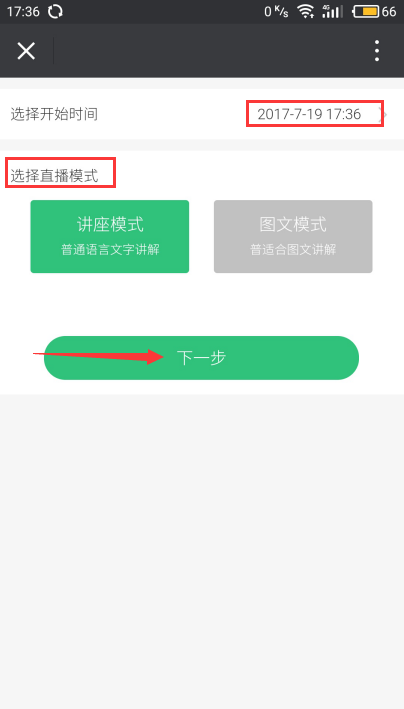
图11
设置直播间话题的开始时间和模式,如上图选择“讲座模式”,点击“下一步”如下图12。
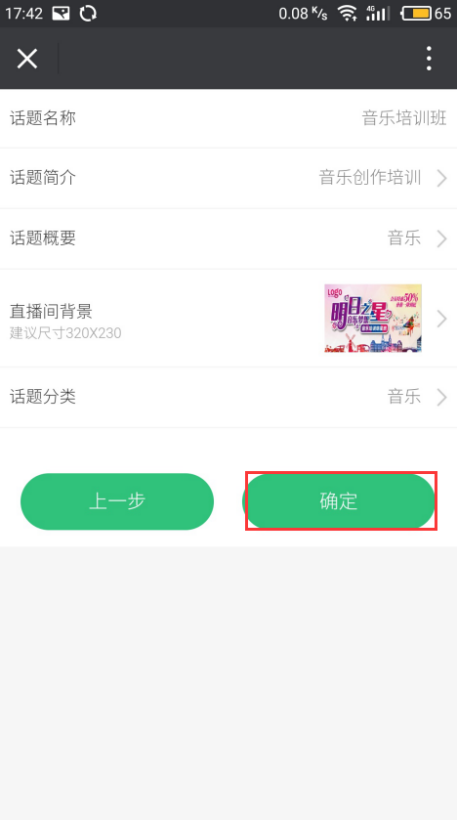
图12
编辑话题名称、简介、概要、上传背景图片和选择话题分类,点击“确定”。
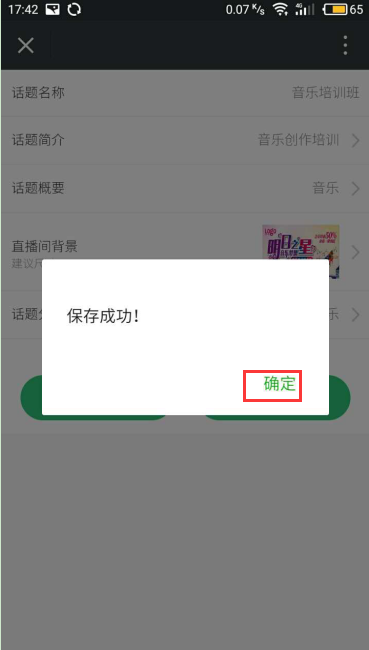
图13
提示保存成功后,继续点击“确定”就会跳转到直播聊天室页面如下图14。
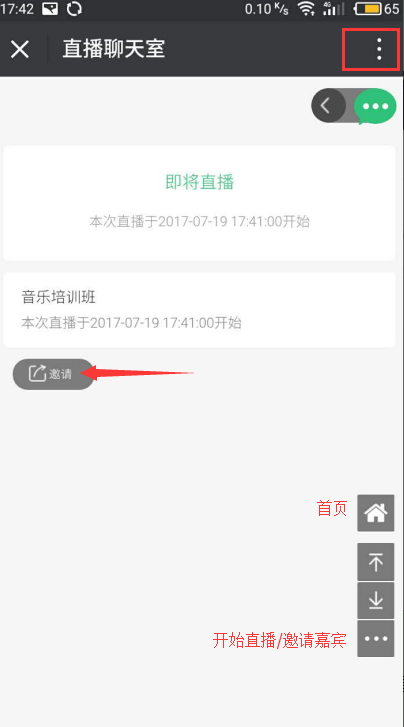
图14
注意点
(1)能够分享建立关系的页面:包括首页、热门、直播简介、直播间主页、直播聊天室、讨论区
(2)语音直播只支持手机微信端,不支持微信电脑端、H5端、APP端
(3)假设主播在创建话题直播间时设置的开始时间是2017.7.19,但没有马上开始直播,第二天主播仍然没有开始直播,那么还是会显示“即将直播”的状态。
(4)只有主播邀请的用户才是嘉宾身份。
(5)语音直播面向对象分为两个角色:一般用户和主播,嘉宾的概念只存在直播聊天室,走出直播聊天室的嘉宾,重新进入直播聊天室就是一般用户。
邀请好友参与直播的方式有2种:(1)在直播间页面点击右上角的分享按钮,发送链接给到好友/朋友圈(2)点击“邀请”跳转到“我的分享二维码”页面,可通过让好友识别二维码图片/直接扫描二维码进入到直播简介页面如下图15。
嘉宾/一般用户聊天室
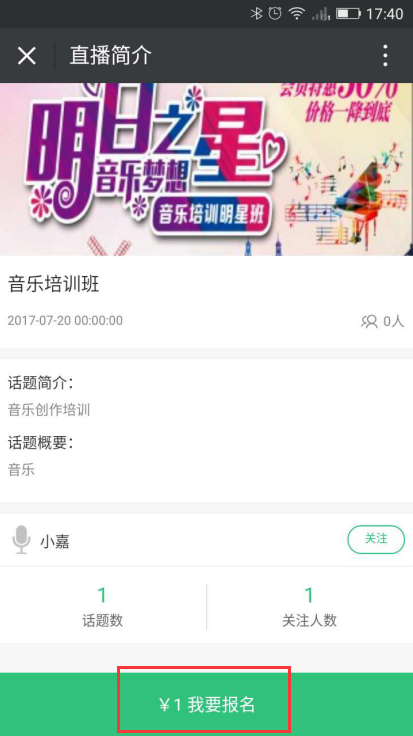
图15
若主播设置的话题直播间需要付费类型,则需要支付报名费后才能进入到聊天室,进入聊天室后如下图16。(若用户已支付了直播间话题金额,当离开聊天室后重新进入同一个直播间话题,则不需要再次支付金额)注:若主播的直播间是平台模式(若是自媒体模式则不支持),平台后台开启推广员自购模式,用户又是推广员身份则自己购买话题可得到自购奖励。
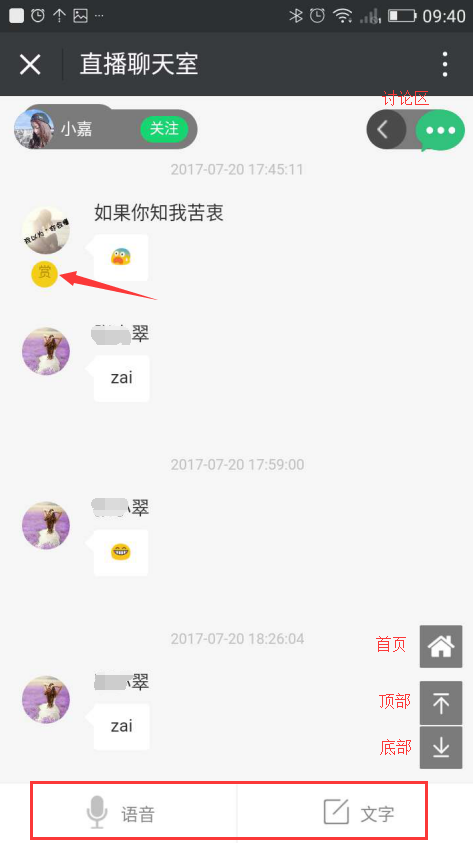
图16
嘉宾/一般用户可以在聊天室里面发送语音/文字进行互动(注:①聊天室只显示主播及嘉宾的发言信息,一般用户的留言信息会显示在讨论区被主播/嘉宾进行上墙操作后才显示在聊天室中。②若用户是嘉宾身份可在讨论区对一般用户的进行删除发言记录、上墙、禁言的操作)点击“赏”可打赏给主播如下图17。
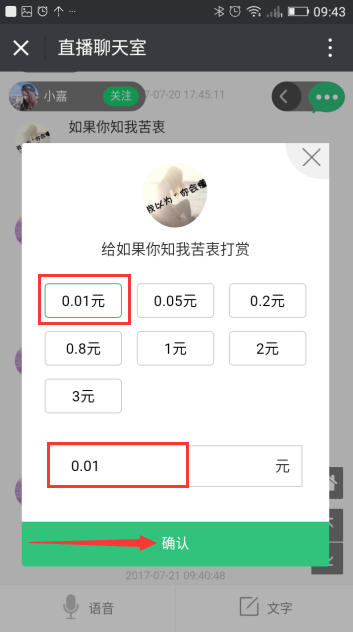
图17
点击要打赏的金额(或在文本框里输入想要打赏金额)接着点击“确认”如下图18。
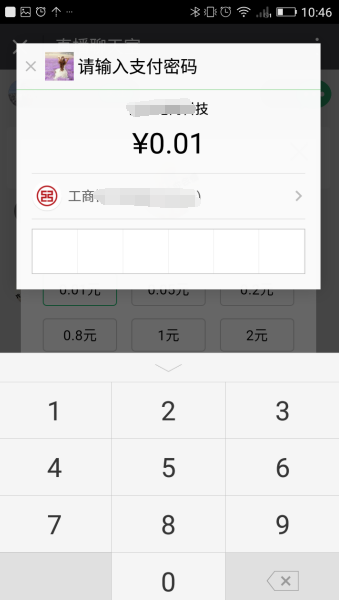
图18
输入支付密码后,跳转到如下图19。
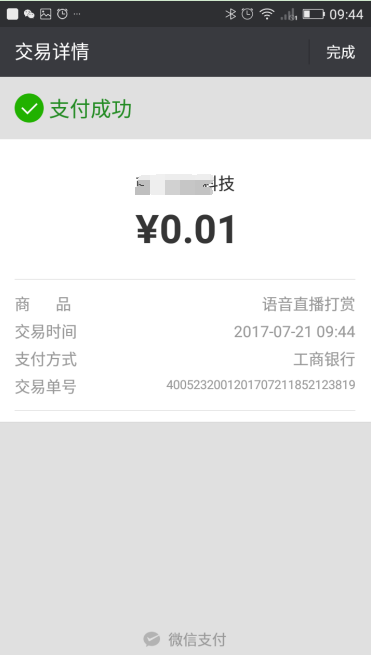
图19
支付成功后点击右上角的“完成”如下图20。
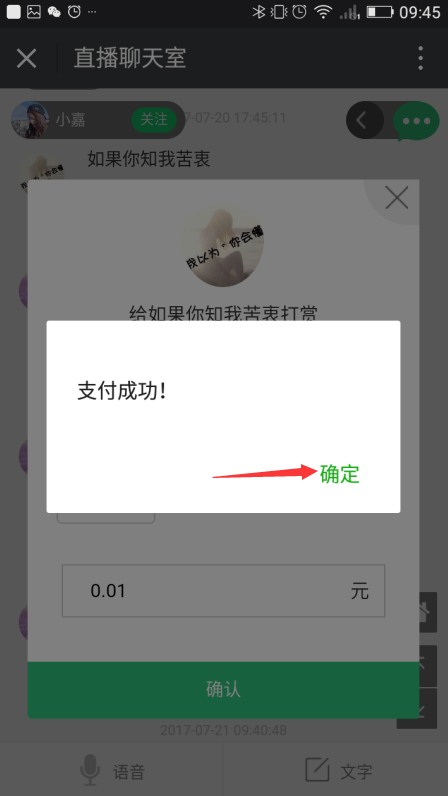
图20
最后点击“确定”即可如下图21。
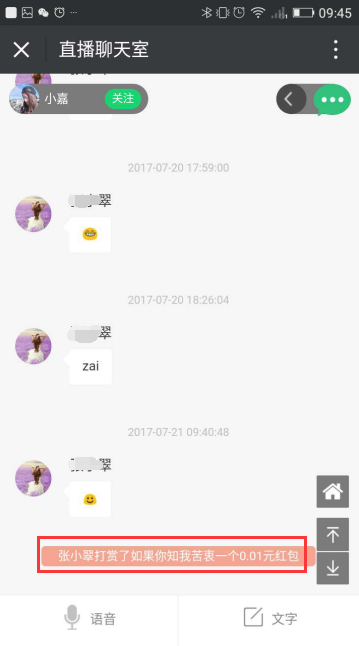
图21
主播聊天室
主播进入到聊天室页面如下图22。
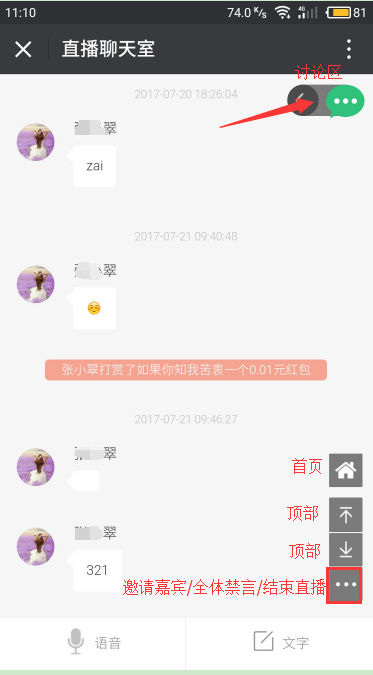
图22
(主播开始直播后可进行邀请嘉宾、全体禁言、结束直播的操作)在聊天室只可查看到主播及嘉宾的发言信息,一般用户的留言信息会显示在讨论区,点击“讨论区”可查看一般用户进行互动的消息记录如下图23。
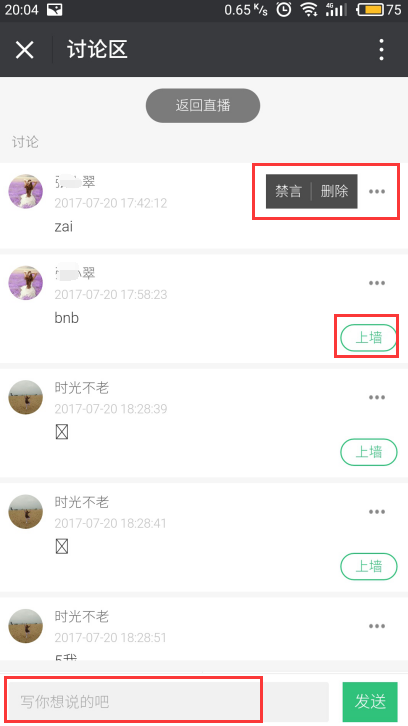
图23
可在讨论区与一般用户进行互动或管理一般用户可将发言进行上墙/删除(删除后则不显示该发言记录/禁言(禁言后该用户就不能进行发言)的操作。
在个人中心点击“直播间管理”如下图24。

图24
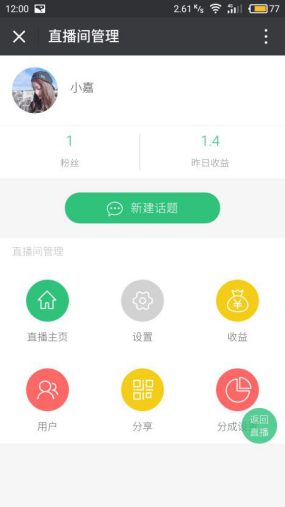
图25
如上图25在直播间管理页面可看到主播个人粉丝人数和昨日收益, 可新建话题和管理直播间
直播主页(可看到主播自己创建的所有话题和管理话题(进行删除操作))
设置(可修改直播间图标、名称、简介和背景)
收益(若此时用户是主播则记录主播的所有收入,①当该主播申请自媒体模式直播间,收益记录该主播话题收益(剩余推广分佣、自身推广分佣)和打赏收入(用户打赏给主播的钱直接给到主播收益,平台不参与抽成);②当该主播申请平台模式直播间时,收益只记录该主播的打赏收入。③账户里面的钱需要转到商城系统的零钱中才能进行提现。注:(1)平台模式直播间,主播无话题收益,其它分佣收入按照原商城系统走,分佣收入可在个人中心零钱明细中查看。(2)一般用户和主播都必须拥有推广员身份且有效的基础上才能参与收益。)
用户(可查看被禁言的用户或对用户进行解除禁言操作)
分享(推广二维码)
分成设置(只有自媒体模式的直播间才会显示分成设置,主播可选择是否开启推广奖励,开启后可设置总推广比例和各级深度推广比例。注:开启后主播需要在话题收益里面拿出一部分钱给到推广员作为推广佣金)
在个人中心点击“我的报名话题”后如下图26。
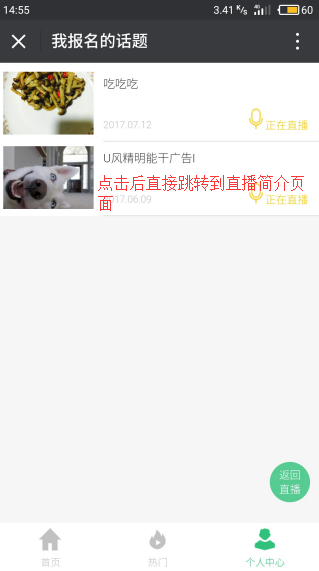
图26
可查看到我参与的话题直播间记录。
在个人中心点击“我关注的直播间”后如下图27
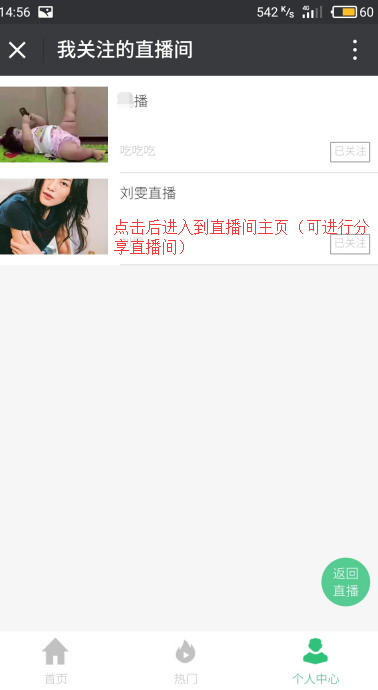
图27
可看到我已关注主播的直播间。
个人中心点击“我的购买记录”后如下图28。
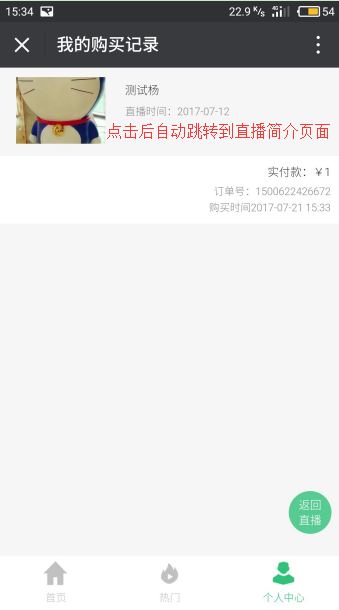
图28
记录我已付费的直播间订单。(注意:此时用户为一般用户角色,我的推广收益只记录其购买了自媒体模式话题的分佣收入。账户里面的钱需要转到商城系统的零钱中才能进行提现。)
个人中心点击“我的分享二维码”后如下图29

图29
主播可让好友扫描上面的二维码可直接跳转到直播间主页。(注:这里的二维码不支持建立关系)
语音直播手机端展示操作说明完成,如有疑问请咨询在线客服。